So markieren Sie Duplikate in Excel: 2 einfache Möglichkeiten
Verschiedenes / / April 06, 2023
Bei der Arbeit mit einer großen Tabelle in Excel kann es schwierig sein, doppelte Einträge zu erkennen. Außerdem könnten Sie versehentlich dieselben Informationen zweimal eingeben. Um diese Fehler schnell zu identifizieren und sicherzustellen, dass Ihre Daten sauber und korrekt sind, ist es besser, Duplikate in Excel mit wenigen Klicks hervorzuheben. Dies kann Ihnen auf lange Sicht viel Zeit und Frust ersparen.
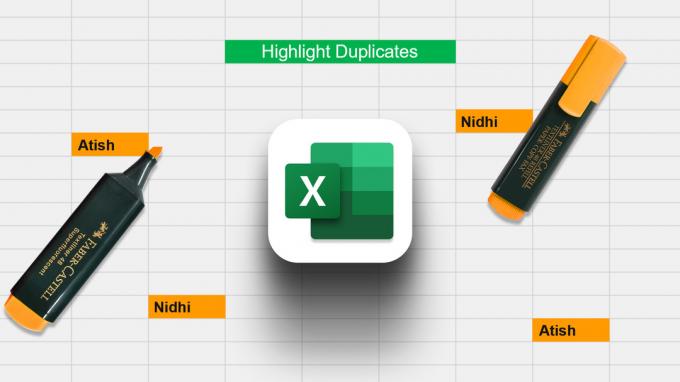
Es gibt mehrere Möglichkeiten, Duplikate in Excel hervorzuheben, und die Methode, die Sie verwenden, hängt von den Daten ab, mit denen Sie arbeiten. In diesem Artikel zeigen wir Ihnen die verschiedenen Möglichkeiten, die Arbeit effizient zu erledigen. Lasst uns beginnen.
Dinge, die beim Umgang mit doppelten Werten zu beachten sind
- Sie müssen bestimmen, ob die Duplikate genau oder ungefähr sind. Exakte Duplikate sind exakte Kopien eines Datensatzes, während ungefähre Duplikate geringfügige Abweichungen aufweisen können.
- Es ist wichtig festzustellen, ob sich die Duplikate in demselben oder in unterschiedlichen Datensätzen befinden. Wenn sie sich innerhalb desselben Datensatzes befinden, können Sie die Duplikate einfach löschen. Wenn sich die Duplikate jedoch in verschiedenen Datensätzen befinden, müssen Sie möglicherweise beide Kopien behalten und zusammenführen.
- Schließlich ist es wichtig, die Auswirkungen der Duplikate auf alle Analysen zu berücksichtigen, die durchgeführt werden. Duplikate können Verzerrungen und verzerrte Ergebnisse verursachen, daher ist es wichtig, sich dessen bewusst zu sein, wenn man mit ihnen umgeht.
So finden Sie Duplikate in Excel
Im Folgenden finden Sie einige Möglichkeiten, um Duplikate in Excel zu finden:
- Verwenden Sie ZÄHLENWENN – Diese integrierte Funktion zählt die Anzahl der Zellen, die die von Ihnen angegebenen Kriterien erfüllen. Es zählt, wie oft jeder Wert in einer Spalte erscheint. Ein Wert gilt als Duplikat, wenn er mehr als einmal vorkommt.
- Verwenden Sie die Funktion „Bedingte Formatierung“. – Mit dieser Funktion können Sie Zellen hervorheben, die bestimmte Kriterien erfüllen. Um Duplikate zu finden, können Sie also bedingte Formatierung verwenden, um Zellen hervorzuheben, die doppelte Werte enthalten.
- Verwenden Sie ein VBA-Makro – Diese Methode ist etwas fortgeschrittener und leistungsfähiger. Es gibt viele verschiedene Möglichkeiten, ein Makro zu schreiben, um Duplikate zu finden, daher werde ich hier nicht ins Detail gehen. Wenn Sie jedoch lernen möchten, wie man ein Makro schreibt, stehen viele Ressourcen online zur Verfügung.
Unabhängig davon, welche Methode Sie verwenden, kann das Auffinden von Duplikaten in Excel hilfreich sein, um Ihre Daten zu bereinigen. Lassen Sie uns Schritt für Schritt die mühelosesten Methoden untersuchen.
Markieren Sie Duplikate aus einzelnen Zeilen/Spalten in Excel
Führen Sie die folgenden Schritte aus, um Duplikate und nicht eindeutige Werte hervorzuheben.
Schritt 1: Tabellenkalkulation mit Microsoft Excel öffnen.
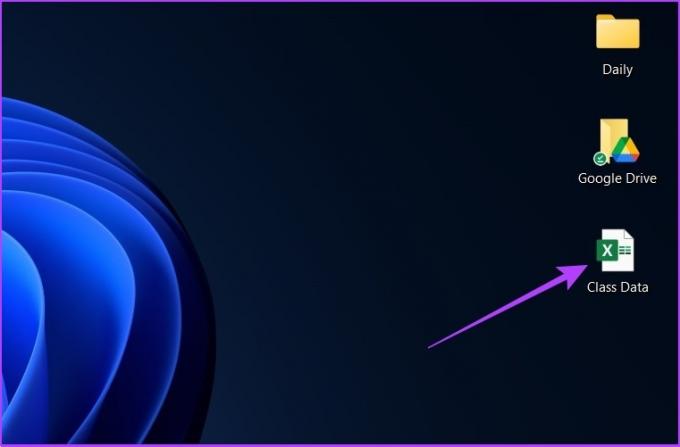
Schritt 2: Wählen Sie nun den Datensatz aus, in dem Sie nach Duplikaten suchen möchten. Vergessen Sie nicht, die Spaltenüberschrift in Ihre Auswahl aufzunehmen.
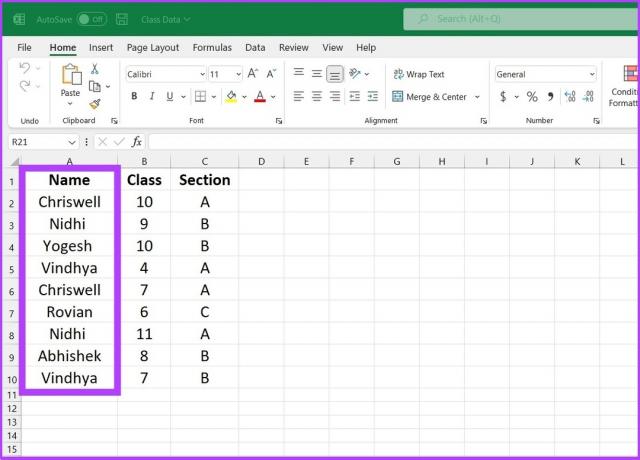
Schritt 3: Wählen Sie im Abschnitt Stil die bedingte Formatierung aus.
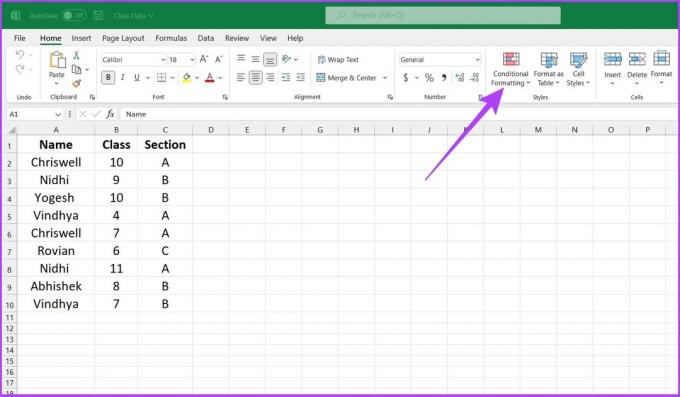
Schritt 4: Wählen Sie Regeln zum Hervorheben von Zellen und gehen Sie zu Doppelte Werte.

Schritt 5: Klicken Sie auf das erste Dropdown-Menü und wählen Sie Duplizieren. In Wählen Sie im nächsten Dropdown-Menü die Formatierung aus, die Sie verwenden möchten, um die doppelten Einträge hervorzuheben. Klicken Sie nun auf OK.
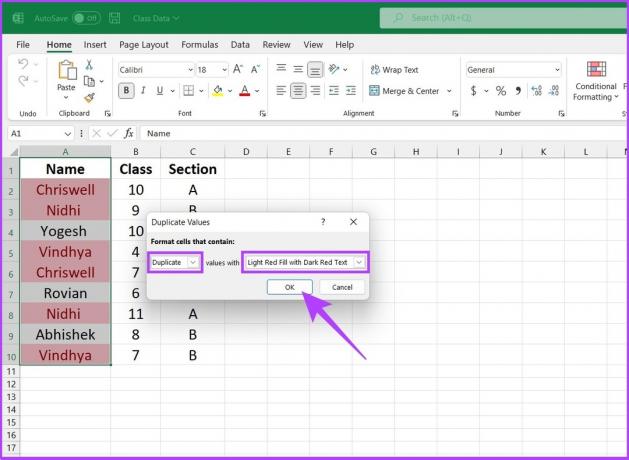
Los geht's. In Ihrer Tabelle werden Sie feststellen, dass Excel die doppelten Einträge markiert hat. War es nicht einfach? Wenn Sie jedoch mit der Formatierung von Tabellen zu kämpfen haben, sehen Sie sich diese an beste Methoden zum Formatieren von Tabellendaten in Microsoft Excel.
So verwenden Sie eine Excel-Formel, um doppelte Spalten oder Zeilen zu finden
ZÄHLENWENN ist eine der am häufigsten verwendeten Excel-Formeln zum Hervorheben von Duplikaten. Wie oben diskutiert, wird es hauptsächlich verwendet, um die Anzahl von Zellen zu zählen, die innerhalb eines definierten Bereichs erscheinen und die vordefinierten Kriterien erfüllen. Außerdem übertrifft es auch die zeitgenössische Funktion „Bedingte Formatierung“, da es dem Benutzer ermöglicht, den Befehl zu definieren, im Gegensatz zur bedingten Formatierung, die nur Duplikate auswählt.
Mit der COUNTIF-Funktion kann man nicht nur Duplikate, sondern auch Triplikate und andere sich wiederholende Werte hervorheben. Darüber hinaus erleichtert es auch das Hervorheben einer ganzen Zeile basierend auf doppelten Werten in einer bestimmten Spalte, mehreren Spalten oder allen Spalten.
Syntax: =COUNTIF (Bereich, Kriterien)
Der Bereich definiert den Zellbereich, auf den die Formel angewendet werden muss, und die Kriterien definieren die Basis, die angewendet werden muss, um Duplikate zu identifizieren.
So markieren Sie alle Werte in der Tabelle
Schritt 1: Wählen Sie den Zellbereich aus. Gehen Sie nun auf der Registerkarte Start zur Funktion Bedingte Formatierung und wählen Sie Neue Regel.

Schritt 2: Wählen Sie die Option „Eine Formel verwenden, um zu bestimmen, welche Zellen formatiert werden sollen“.

Schritt 3: Füttern Sie nun die Formel mit Bereich und Kriterien und klicken Sie auf OK.

Beispiel: „=ZÄHLENWENN ($A$1:$B$10, A1)=2’
In diesem Beispiel definiert ($A$1:$B$10) den Bereich A1:B10 für Excel, wobei A1 das Kriterium ist, was bedeutet Excel vergleicht und identifiziert denselben Wert wie in Zelle A1 mit den hervorgehobenen Zellen, d. h. A1:B10. Die Zahl nach gleich bestimmt, wie oft der Wert in A1 in A1 bis B10 wiederholt werden soll, um hervorgehoben zu werden.
Schritt 4: Nachdem Sie die Formel festgelegt haben, wählen Sie den definierten Bereich aus und klicken Sie auf das untere Symbol, um den Formatierungsstil festzulegen.

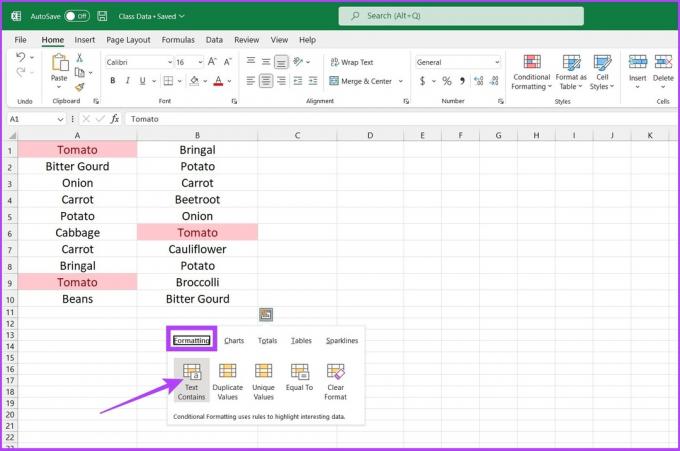
Das ist es. Wenn ein Wert zweimal vorkommt, hebt Excel die Zelle hervor.
Wie Sie bemerken, wurden Bringal & Carrot nicht hervorgehoben, da sie nicht mehr als zweimal erscheinen. Sie können die ZÄHLENWENN-Formel ändern, um die gewünschten Ergebnisse zu erhalten.
Sie können die Formel beispielsweise in =COUNTIF ($A$1:$B$10, A1)= 3 ändern, um alle dreifachen Werte hervorzuheben. Oder ändern Sie die Formel in = ZÄHLENWENN ($A$1:$B$10, A1) > 3, um Zellen hervorzuheben, die mehr als dreimal vorkommen.
Markieren Sie Duplikate in Zeilen in Excel
Der eingebaute Textmarker dupliziert Werte nur auf Zellenebene. Wenn Sie jedoch eine ganze Reihe doppelter Werte hervorheben möchten, müssen Sie die COUNTIF-Funktion optimieren, um das gewünschte Ergebnis zu erzielen.
Schritt 1: Wählen Sie zunächst die Zellen aus, die auf Duplikate überprüft werden sollen.

Schritt 2: Gehen Sie zur Funktion „Bedingte Formatierung“ im Abschnitt „Stil“ und wählen Sie „Neue Regel“.

Schritt 3: Wählen Sie die Option „Eine Formel verwenden, um zu bestimmen, welche Zellen formatiert werden sollen“.

Schritt 4: Geben Sie die Formel ein, z. B. ‘= ZÄHLENWENNS ($A$2:$A$14,$A2,$B$2:$B$14,$B2,$C$2:$C$14,$C2) = 2’

Los geht's. Excel erstellt das Ergebnis basierend auf Ihrer Abfrage.
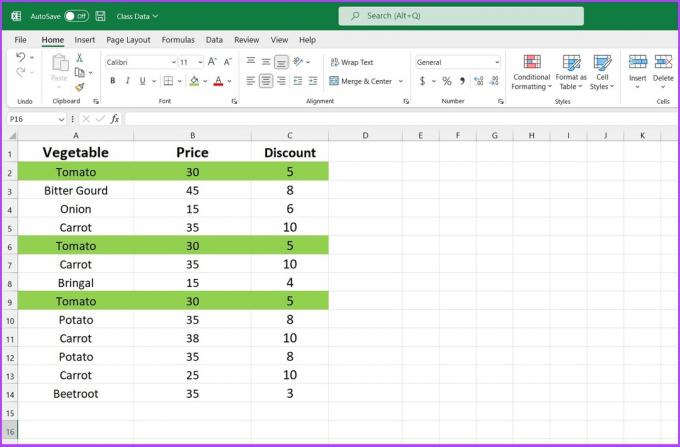
Wohlgemerkt, die Funktion ZÄHLENWENNS funktioniert wie die Funktion ZÄHLENWENN. Wenn Sie Triplikate identifizieren möchten, ersetzen Sie „2“ aus der obigen Formel durch „3“. Sie können auch Kriterien als „>1“ oder „<3“ festlegen.
Beispiel: ‘= COUNTIFS ($A$2:$A$14,$A2,$B$2:$B$14,$B2,$C$2:$C$14,$C2) = 3’
Wenn Sie bei der Verwendung von Excel auf einem Mac auf ein Problem stoßen, überprüfen Sie diese Die besten Möglichkeiten, um zu beheben, dass Microsoft Excel auf dem Mac nicht geöffnet wird.
So entfernen Sie doppelte Werte in Excel
Sie können den doppelten Datensatz nicht nur hervorheben, sondern ihn auch einfach mit Excel entfernen. Hier ist, wie es geht.
Schritt 1: Wählen Sie zunächst den Datensatz aus, aus dem Sie Duplikate entfernen möchten. Nicht vergessen Wählen Sie die Spaltenüberschrift zusammen mit der ausgewählten Spalte aus.
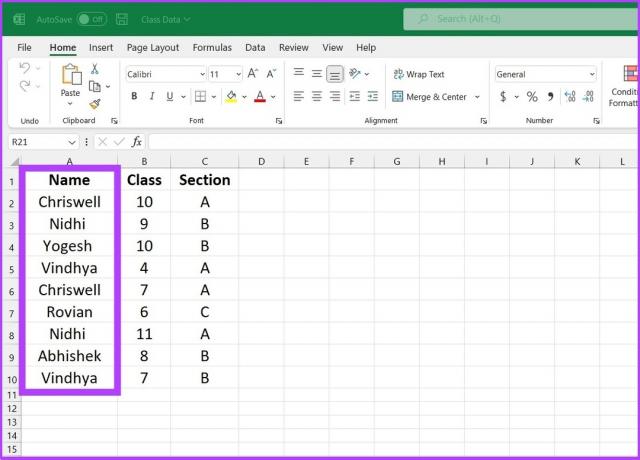
Schritt 2: Klicken Sie oben im Excel-Menü auf die Registerkarte Daten.
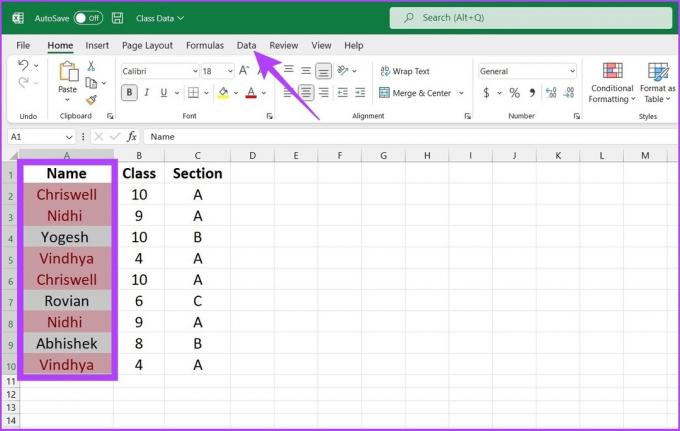
Schritt 3: Klicken Sie nun im Abschnitt Datentools auf das Symbol Duplikate entfernen.

Schritt 4: Wählen Sie im Dialogfeld Warnung vor Duplikaten entfernen die Option Auswahl erweitern und klicken Sie auf Duplikate entfernen.
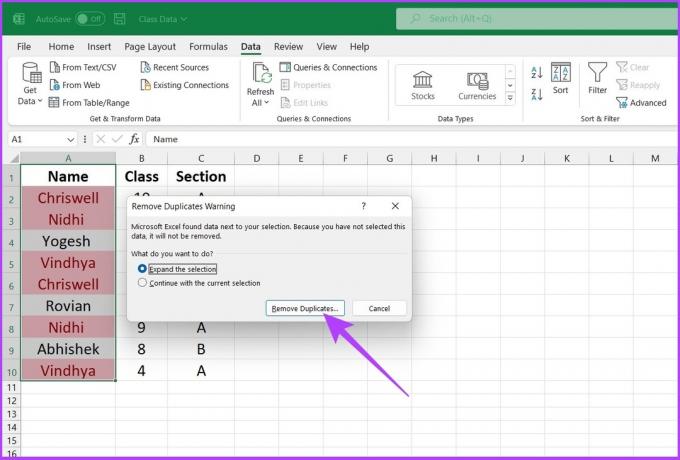
Schritt 5: Wählen Sie unter Duplikate entfernen doppelte Spalten aus, die Sie löschen möchten, und klicken Sie auf OK.

Excel entfernt doppelte Einträge aus dem ausgewählten Datensatz und belässt die eindeutigen Daten für Ihre Verarbeitung.

Duplikatfreie einzigartige Tabelle in Excel
Das Hervorheben doppelter Zellenwerte ist ein kluger Schachzug, wenn Sie mit einem großen Datensatz arbeiten. Die oben genannten Methoden helfen Ihnen sicher weiter, unabhängig davon, ob Sie Excel regelmäßig oder gelegentlich verwenden. Ich hoffe, dieser Leitfaden hat Ihnen geholfen, Duplikate in Excel hervorzuheben. Benötigen Sie weitere Tricks, um Ihre Arbeit in Excel effizient zu verwalten? Hinterlasse einen Daumen nach oben im Kommentarbereich unten.



